
资料下载

使用树莓派实时扫描二维码
描述
二维码的工作原理
快速参考 (QR) 码类似于条形码,因为它们能够对由黑白方块表示的数据进行编码。但相机不使用激光,而是区分空间,然后发送该信息进行处理。它们由几个大方块组成,有助于对齐和定位 QR 码的边缘、格式化列、版本号,最后是数据本身。
它们包含的数据可以编码多种类型,包括数字、字符和二进制,这可以允许许多创造性用途。广告商经常在其中编码 URL,将用户重定向到他们的网站。其他公司可能会将重要的产品信息放在二维码中,例如序列号,并将其附加到组件上。
用 Python 生成它们
有一个名为“qrcode”的 Python 包,它可以让用户在二维码中快速编码数据,然后将其导出为图像。要安装它,请运行:
pip3 install qrcode[pil]
然后您可以将其导入脚本并使用以下命令生成 PIL 图像:
import qrcode
code = qrcode.make('Hello world!')
然后可以使用将图像导出到文件
code.save(<filename>.png)

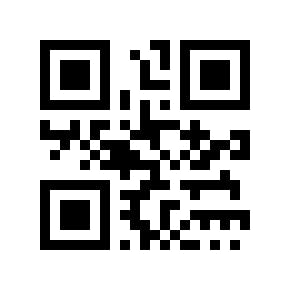
您可以使用 QRCode 类进一步自定义您的代码,该类提供大小、纠错量、版本和边框宽度等选项。

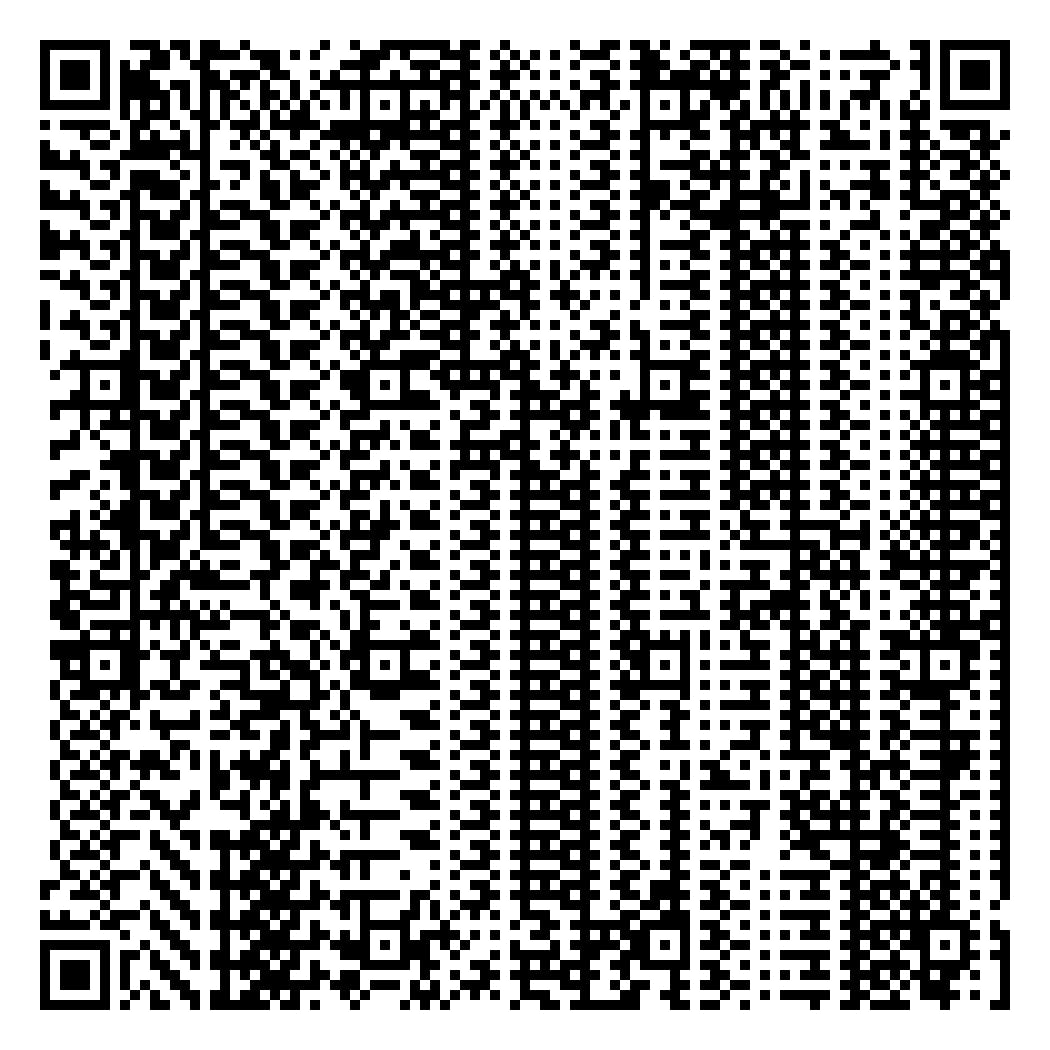
现在您的所有自定义二维码都已创建,将它们编译成一个页面并打印出来。
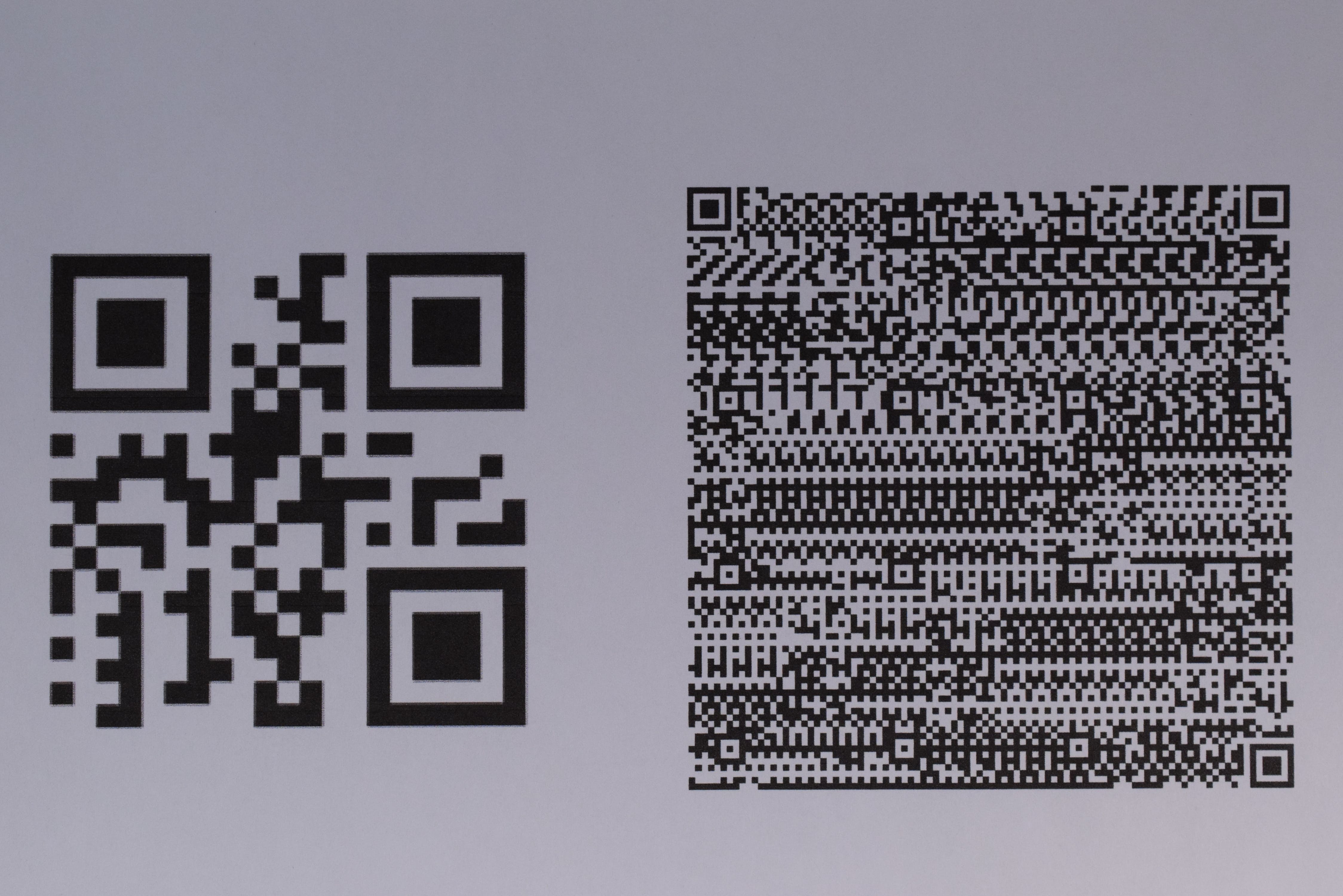
设置树莓派 4
我选择使用 Raspberry Pi 4 是因为它功能强大,可以在读取图像时使应用程序的速度有所提高。
我通过下载操作系统映像并使用 Balena Etcher 刷新它来安装 Raspbian。接下来,我通过 SSH 连接到它并安装了 OpenCV:
sudo apt-get update
sudo apt-get install python3-opencv
sudo apt-get install libqt4-test python3-sip python3-pyqt5 libqtgui4 libjasper-dev libatlas-base-dev -y
pip3 install opencv-contrib-python==4.1.0.25
sudo modprobe bcm2835-v4l2
最后一个命令允许您将 picamera 与 OpenCV VideoCapture 一起使用。
我测试了安装是否成功
python3
import cv2
读取二维码
该代码的工作原理如下:
- 设置摄像头和二维码检测器
- 读入新帧并提取二维码
- 如果有代码,在它周围画一个框,上面显示它的数据
- 如果未按下退出键“q”,则返回步骤 2。
该程序还会在每次更新时显示更新后的框架以及叠加的图形。
未来用途
由于 QR 码对于跟踪许多不同的部件非常有用,例如在仓库中,我计划使用它们来密切关注我的硬件集合,例如电阻器盒或 Arduino 板。
声明:本文内容及配图由入驻作者撰写或者入驻合作网站授权转载。文章观点仅代表作者本人,不代表电子发烧友网立场。文章及其配图仅供工程师学习之用,如有内容侵权或者其他违规问题,请联系本站处理。 举报投诉
- 相关下载
- 相关文章







